使用win32diskimager制作u盘系统及恢复
1.前言
由于公司购买了一台戴尔(DELL) Precision3240 工作站,需要安装centos系统,按照传统的安装方式,但不管怎么弄,只要选择 Install Centos 7 ,就进入了黑屏状态,怎么搞都无法顺利安装到系统,郁闷了两天。终于看到一个有关的说法是:CentOS 7 内核版本太低了!!! 你的CPU版本集显太高了!!!装不了CentOS 7!!!!需要改装CentOS strame 8/9 https://blog.csdn.net/KorleYao/article/details/123226414 ,但用原有的软碟通无法将CentOS strame 8/9写入u盘,于是就有了下列教程。
Win32DiskImager是国外一款非常好用的U盘制作系统写入工具,主要应用于Linux系统U盘安装,很多用软碟通之类的软件写入U盘安装失败的,用Win32DiskImager都可以顺利完成,比如KALI Linux,很多人都遇到过CD-ROM 光盘无法挂载,网上教程一大把,发现都是坑,其实是没找对工具,用Win32DiskImager写入可以顺利通过。
但Win32DiskImager唯一的一点不好,就是写入U盘之后会导致U盘容量消失无法打开,双击提示格式化。这时千万不要点格式化,用Windows系统强制格式化,会变得更严重,必须要借助U盘量产工具进行修复了,后台面我们会介绍Win32DiskImager写入U盘后,恢复容量的教程。
2.下载win32diskimager并安装
官方检测刻入U盘无问题工具:https://sourceforge.net/projects/win32diskimager/ 注意:使用win32diskimager准备一个新的U盘,写入系统盘之后是无法再添加其它数据 当写入成功之后,再次插入发现U盘不能显示的
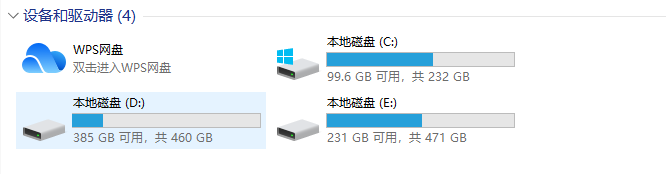
3.写入镜像U盘
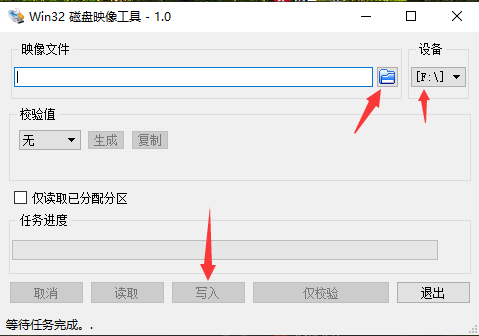
4.恢复
在搜索框输入cmd回车,命令提示符上右键以管理员身份运行
打开的命令提示符窗口里输入:DISKPART,按回车,会显示计算机名,及DISKPART>命令行。
然后输入:LIST DISK,回车,会列出电脑上所有硬盘和U盘,如下图可见,磁盘0为我们的系统硬盘,磁盘1是一个32G的U盘,磁盘2是一个8GU盘(请注意U盘实际容量一般会略小于标称容量,U盘容量越大差值越大)。一般磁盘0是本地硬盘。
这一步我们要选择需要修复的U盘,比如我是用Win32DiskImager写入到8GU盘上的,那么磁盘2就是需要修复的磁盘,那么久输入:SELECT DISK 2,回车选定磁盘。(如果是修复磁盘1,就输入:SELECT DISK 1回车,改下数字就可以,以此类推)
输入:CLEAN,回车删除整个磁盘数据。
输入:CREATE PARTITION PRIMARY,回车创建主磁盘分区。
输入:ACTIVE,回车激活磁盘分区。
输入:FORMAT FS=FAT32 QUICK,回车,以FAT32格式快速格式化磁盘分区。
至此,U盘修复完成,容量已经恢复初始大小。
参考:https://blog.csdn.net/l1028386804/article/details/105487558
一些事情一直在干,说不定以后就结果了呢
本文来自博客园,作者:chenjianwen,转载请注明原文链接:https://www.cnblogs.com/chenjw-note/p/16363513.html





【推荐】国内首个AI IDE,深度理解中文开发场景,立即下载体验Trae
【推荐】编程新体验,更懂你的AI,立即体验豆包MarsCode编程助手
【推荐】抖音旗下AI助手豆包,你的智能百科全书,全免费不限次数
【推荐】轻量又高性能的 SSH 工具 IShell:AI 加持,快人一步
· 被坑几百块钱后,我竟然真的恢复了删除的微信聊天记录!
· 没有Manus邀请码?试试免邀请码的MGX或者开源的OpenManus吧
· 【自荐】一款简洁、开源的在线白板工具 Drawnix
· 园子的第一款AI主题卫衣上架——"HELLO! HOW CAN I ASSIST YOU TODAY
· Docker 太简单,K8s 太复杂?w7panel 让容器管理更轻松!